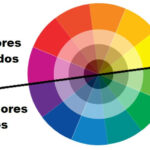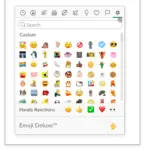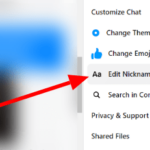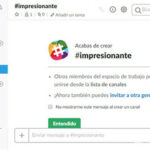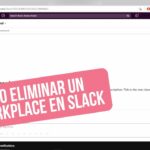Cómo cambiar su nombre para mostrar en Slack
Última actualización: 18 de octubre de 2021
¿Crees que tu nombre completo en Slack es demasiado largo? ¿Quieres usar un apodo como tu nombre para mostrar en uno de tus espacios de trabajo? Si ese es el caso, encontrará útil nuestra guía rápida a continuación. Le mostraremos cómo agregar un nombre para mostrar en su cuenta de Slack, ya sea que esté usando su aplicación web, de escritorio o móvil.
Tutorial
En Slack, puedes personalizar tu perfil a tu gusto. Una de las cosas que puede cambiar es su nombre para mostrar, que aparece en lugar de su nombre completo en los canales y conversaciones.
Con la ayuda de un nombre para mostrar, otros miembros del espacio de trabajo pueden llamarlo o mencionarlo con su apodo en lugar de su nombre completo.
En nuestra guía a continuación, le mostraremos cómo agregar un nombre para mostrar a su perfil de Slack.
Cómo editar su nombre para mostrar en Slack
Si desea usar su apodo en Slack, puede optar por cambiar el nombre para mostrar en su cuenta. De esta forma, todos verán tu nombre para mostrar en lugar de tu nombre completo cuando alguien te mencione en un canal o conversación.
Puedes actualizar tu nombre para mostrar en Slack, ya sea que estés en tu teléfono o computadora. Siga nuestros tutoriales paso a paso a continuación y le mostraremos cómo hacerlo en ambos dispositivos.
En tu ordenador:
- Abre la aplicación web o de escritorio de Slack e inicia sesión en tu cuenta.
- Haz clic en tu foto de perfil en la esquina superior derecha de la pantalla y selecciona Perfil en el menú.

- Debajo de su nombre, haga clic en Editar perfil .

- Ingrese su nombre deseado en el campo Nombre para mostrar .

- Haga clic en Guardar cambios en la parte inferior derecha para confirmar su decisión.
Así es como agrega un nombre para mostrar a su cuenta en la aplicación web y de escritorio de Slack. Si alguna vez cambia de opinión, siempre puede actualizar su perfil y cambiar su información actual.
En la aplicación móvil de Slack:
- Después de abrir la aplicación e iniciar sesión en su espacio de trabajo, toque » Usted » en la parte inferior derecha de la pantalla.

- Toca » Ver perfil «.

- En el menú que aparece en tu pantalla, selecciona “ Editar perfil ”.

- Ingrese el nombre que desea usar en el campo Nombre para mostrar .

- Toca Guardar en la parte superior derecha para aplicar los cambios.
Después de guardar su nuevo nombre para mostrar, aparece en lugar de su nombre completo cuando alguien lo menciona en una conversación. También aparece como su nombre en la lista de miembros, canales y mensajes directos en su espacio de trabajo.
Tenga en cuenta que si su espacio de trabajo utiliza la función de inicio de sesión único, puede haber algunas restricciones con respecto a la actualización de un perfil en la aplicación. Como tal, es posible que no pueda cambiar el nombre para mostrar en su cuenta en algunos casos.
Para envolverlo todo
Ahora que sabe cómo agregar o cambiar su nombre para mostrar en Slack, puede usar un apodo o un alias en su espacio de trabajo. De esta forma, no es necesario que los miembros te llamen con tu nombre completo en sus mensajes y menciones en canales y conversaciones.
¡Eso es todo lo que tenemos sobre nosotros! Para obtener más consejos y tutoriales, visite nuestro sitio con frecuencia y explore nuestras últimas publicaciones y actualizaciones.